MikroTik hAP acで最初に設定することをメモ
最初に
今回紹介しているMikroTik hAP acの基本情報や入手元については
こちらの記事をご覧ください
MikroTik hAP acを開封 | fefcc.net
https://fefcc.net/archives/552
今回の設定はWinboxで行ってます
adminユーザのパスワード設定
タイムゾーン設定
System→Clock
Time Zone Nameを「Asia/Tokyo」にする

無線LANを無効
Wireless→Interfaces
各インターフェースを右クリック→Disableで無効

無効にする理由はデフォルト設定を読み込むと無線LANが稼働していますが
その段階では日本設定になっておらず技適対応されていません
無線LANを使う場合の設定は各インターフェースをダブルクリックして
インターフェースの設定画面を出してから右側にある「Advanced Mode」を選択
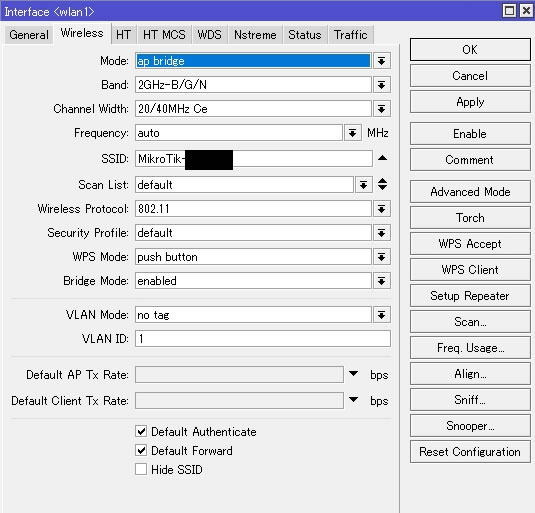
Frequency Modeを「Regulatory-domain」、Countryを「japan」を選択する
これで技適対応の状態で無線LANを使用できます
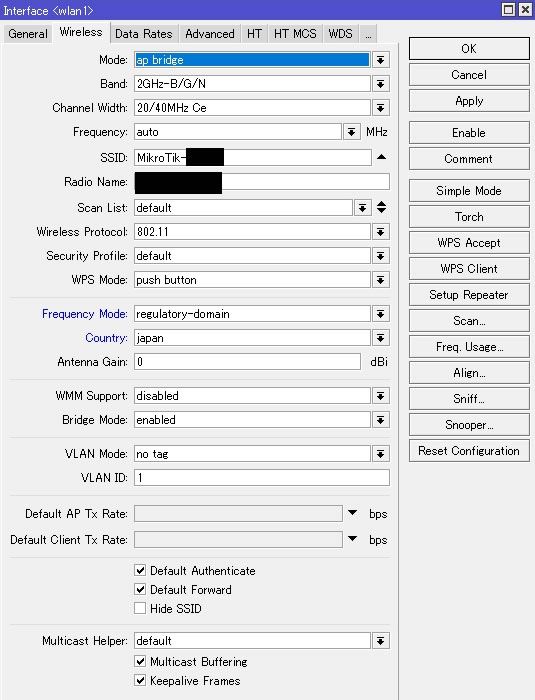
RouterOSアップデート
System→Packages
「Check For Updates」から最新かを確認
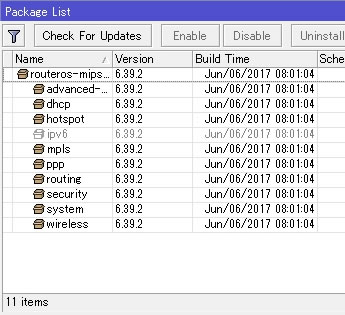
今回の場合は元が6.39.2で最新が6.41.2です
アップデート実行は「Download&Install」を選択

開始すると即ログアウトになりアップデート開始されます
今回は2分で完了しました
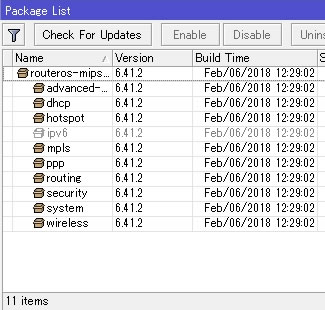
ファームウェアアップデート
出荷時にセットされているFWが3.34で
現在利用しているのも3.34
先ほどのRouterOSアップデートでFWが6.41.2が利用可能になっています
(あくまでRouterOSに同梱されているFWが表示されていて最新かどうかは別)
FWも6.41.2へアップデートするので右にある「Upgrade」を選択
確認画面が出るのでYesで更新実行
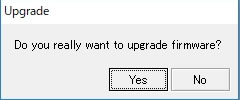
実際は再起動後に適用される為
この段階ではYesを押しても何も変わらず画面が戻ります
適用する為に再起動を実行
System→Reboot
Current Firmwareが変わってればOKです
セグメント変更
デフォルトのセグメントは192.168.88.1/24ですが
既存のLANに合わせると192.168.0.1とか192.168.1.1へ変更する必要があります
通常はIP→DHCP Serverとかを合わせていくわけですが
初期段階だとQuick Setを使うのが早いです

左上の「Home AP Dual」がデフォルト設定と同じ内容なので
それをベースにLocal Networkの部分のIP AddressとDHCP Server Rangeを変更します
192.168.0.1にする場合は88の部分を0にするだけでOK
ちなみにWirelessの部分でCountryが設定できますが
ここでjapanにしてもFrequency Modeが「Regulatory-domain」になりません
注意してください
最後に
日本語化はできませんが見ての通り単語さえ理解できれば
全く問題ないほどシンプルでわかりやすいUIです


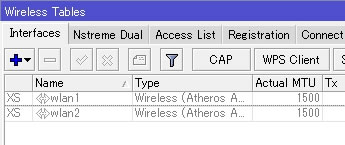
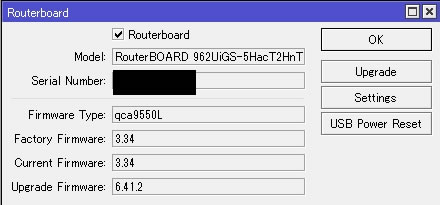
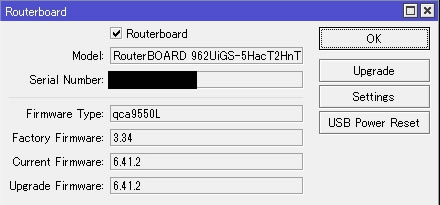

コメント